TweakPower umożliwia czyszczenie, optymalizację i dostosowywanie systemu operacyjnego Windows
Czasami nie podobają nam się domyślne ustawienia w systemie Windows 10(Windows 10) – i to jest, gdy podkręcanie darmowego oprogramowania, takiego jak Ultimate Windows Tweaker , pomaga nam zmieniać i dostosowywać ustawienia systemu Windows . (Windows)Oto kolejne nowe narzędzie o nazwie TweakPower , które pozwala dostosować system operacyjny Windows(Windows OS) . Dzisiaj sprawdźmy, jakie funkcje zapewnia TweakPower .
Darmowe oprogramowanie TweakPower
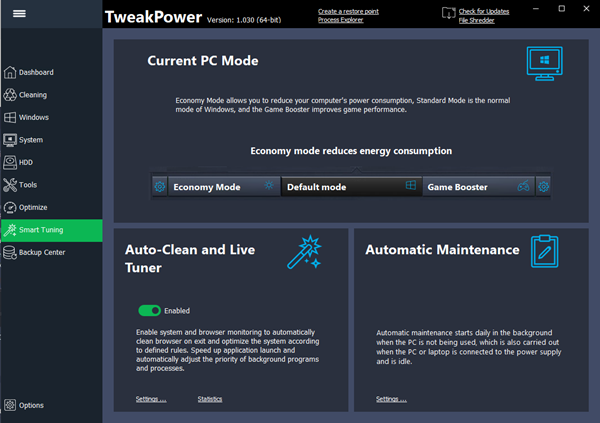
TweakPower zawiera kilka poprawek i funkcji. Poniżej znajdują się niektóre przydatne funkcje, które przydadzą się każdemu użytkownikowi komputera:
- Sprawdź dysk twardy pod kątem błędów:(Check hard disk for errors: ) Wiele razy otrzymujemy inny błąd na dysku twardym(HDD) i tracimy nasze dane. Jeśli jednak zachowasz odpowiednią ostrożność, możesz nie utracić żadnych danych. Na ten moment ta opcja jest dla Ciebie bardzo odpowiednia.
- Defrag Hard Disk: Jeśli uważasz, że wbudowana defragmentacja nie zapewnia znaczących rezultatów, możesz wypróbować tę opcję dostarczoną przez TweakPower .
- Usuwanie duplikatów plików: (Removing file Duplicates:) Zduplikowane(Duplicate) pliki to najgorsza rzecz, która zajmuje dużo miejsca. Możesz się ich pozbyć,(get rid of them) korzystając z tej funkcjonalności.
- Przywróć usunięte pliki:(Restore Deleted Files:) Jeśli omyłkowo usunąłeś coś, możesz odzyskać te pliki(recover those files) za pomocą tej opcji. Jednak możesz nie być w stanie ich odzyskać, które zostały usunięte przez jakiekolwiek oprogramowanie na stałe.
- Sposób użycia:(Usage:) Ta opcja jest dla tych, którzy chcą dostosować menu startowe lub ustawienia myszy/klawiatury itp.
- Administracja:(Administration:) Pozwala sprawdzić informacje o systemie, dyski, dane logowania użytkownika, informacje o zabezpieczeniach, informacje o zaporze(Firewall) , informacje o aktualizacjach systemu Windows(Windows Updates) i wiele więcej.
- Ustawienia systemowe:(System Settings:) Jeśli chcesz dostosować efekty, animacje, wygląd menu itp., skorzystaj z tej opcji.
- Styler wizualny:(Visual Styler:) Za pomocą tej funkcji możesz edytować różne ikony. Jest to przydatne głównie dla tych, którym nie podoba się wbudowany zestaw ikon.
- Tryb ekonomiczny:(Economy Mode:) jest bardzo przydatny dla tych, którzy mają słabą baterię, ale mają dużo pracy. Zatrzymuje niektóre niepotrzebne procesy w tle, aby maksymalnie wydłużyć żywotność baterii.
- Tryb standardowy:(Standard Mode:) pomaga uruchomić komputer ze wszystkimi procesami. Jest to domyślny tryb, w którym działa Twój komputer.
- Tryb Turbo:(Turbo Mode:) Gdy potrzebujesz dużo więcej zasobów do odtwarzania wideo lub grania, możesz włączyć tryb Turbo(Turbo Mode) , aby jednocześnie zatrzymać 70 różnych niepotrzebnych procesów w tle.
- Rejestr:(Registry:) Korzystając z tej opcji, można wyczyścić niechciane wpisy rejestru(Registry) , defragmentować Edytor rejestru(Registry Editor) , wyszukać dowolną wartość, klucz, ciąg itp. w Edytorze rejestru(Registry Editor) oraz wykonać kopię zapasową/przywrócić pliki rejestru .(Registry)
- Komputer:(Computer:) Ta kategoria zawiera opcje czyszczenia niepotrzebnych wtyczek, uszkodzonych skrótów, odinstalowywania aplikacji, optymalizacji animacji/efektów wizualnych, optymalizacji połączenia internetowego w celu uzyskania najlepszego możliwego wyniku itp.
- Centrum bezpieczeństwa:(Security Center:) Jeśli chcesz trwale usunąć plik/folder, zabezpieczyć pliki/foldery hasłem, podzielić duże pliki r skonfigurować różne ustawienia prywatności, ta opcja jest tym, czego potrzebujesz.
- Kopia zapasowa i opcje:(Backup and Options:) Ta kategoria zawiera opcje tworzenia kopii zapasowych/przywracania danych, sprawdzania zdarzeń, procesów w tle, aplikacji, usług itp. i wielu innych.
Interfejs użytkownika TweakPower nie jest tak skomplikowany, dzięki czemu możesz sprawdzić wszystko według kategorii. Aby rozpocząć, pobierz i zainstaluj go na swoim komputerze. Jeśli nie chcesz instalować, możesz pobrać przenośną wersję tej aplikacji. Następnie powinieneś otrzymać okno podobne do powyższego obrazu.
Sprawdź dysk twardy pod kątem błędów:(Check hard disk for errors:)
To narzędzie jest bardzo przydatne do sprawdzania dysku. Aby to zrobić, przejdź do zakładki Wszystkie funkcje(All Functions) > kliknij Sprawdź dysk twardy pod kątem błędów(Check hard disk for errors) . Powinieneś otrzymać okno, w którym możesz wybrać partycję lub cały dysk twardy, aby rozpocząć proces. Jeśli chcesz, możesz włączyć opcję o nazwie Automatycznie napraw błędy systemu plików(Automatically fix file system errors) , która naprawi wszystkie problemy związane z systemem plików. Możesz także sprawdzić opcję Skanuj w poszukiwaniu uszkodzonych sektorów i próbuj ich odzyskać(Scan for and attempt recovery of bad sectors) .
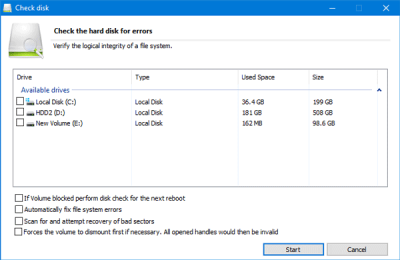
Wyczyść rejestr:(Clean up Registry:)
Czasami odinstalowujemy oprogramowanie, ale niektóre pliki rejestru(Registry) są przechowywane w niektórych lokalizacjach. Jeśli chcesz usunąć te niepotrzebne pliki rejestru(Registry) , oto jak to zrobić.
Przejdź do zakładki Wszystkie funkcje i wybierz (All Functions )Wyczyść rejestr(Clean up Registry) . Następnie możesz wybrać opcję Pełne skanowanie(Full Scan ) lub Skanowanie niestandardowe(Custom Scan) przed naciśnięciem przycisku Dalej(Next ) . Jeśli wybierzesz Pełne skanowanie(Scan) , przeskanuje cały edytor rejestru . (Registry)Jeśli chcesz wybrać konkretny folder, wybierz opcję Skanowanie niestandardowe(Custom Scan) .
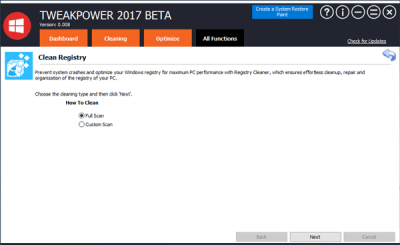
Czyszczenie wtyczek:(Plugin Cleaner:)
Wiele programów Windows jest dostarczanych z różnymi wtyczkami. Jeśli uważasz, że spowalniają twój system i chcesz je usunąć, przejdź do Plugin Cleaner w sekcji Wszystkie funkcje(All Functions) . Naciśnij przycisk Analizuj(Analyze ) , a następnie pozwól mu przeskanować system. Możesz wybrać, co usunąć, a co nie.
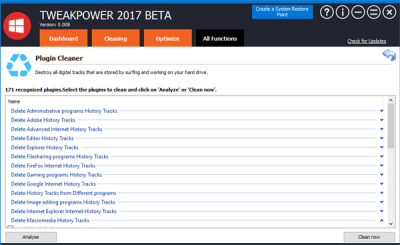
Szyfruj pliki:(Encrypt Files:)
Jeśli chcesz zabezpieczyć hasłem dowolny poufny dokument lub inny plik, przejdź do sekcji Szyfruj pliki(Encrypt Files) . Tutaj musisz wybrać opcję Koduj(Encode ) , aby zaszyfrować pliki. Po wybraniu pliku/ów, folderu/ów przez kliknięcie przycisku Dodaj(Add) należy wprowadzić żądane hasło. Jeśli chcesz otworzyć plik chroniony hasłem, musisz wybrać opcję Dekoduj(Decode ) .
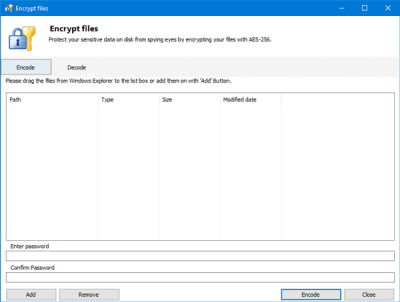
Teraz możesz przejść przez różne opcje i wprowadzić pożądane zmiany.
Pobierz TweakPower
Możesz pobrać TweakPower stąd(here)(here) . Przed użyciem utwórz punkt przywracania systemu.
Related posts
Różne rodzaje aktualizacji systemu Windows wydane dla systemu operacyjnego Windows
Najlepsze dystrybucje Linuksa, które wyglądają jak system operacyjny Windows
Udostępniaj pliki każdemu dzięki funkcji Wyślij w dowolnym miejscu na komputer z systemem Windows
VirtualDJ to darmowe wirtualne oprogramowanie DJ na komputery z systemem Windows
Alt-Tab Terminator zwiększa domyślną funkcjonalność Windows ALT-Tab
Najlepsze bezpłatne oprogramowanie do aktualizacji sterowników dla systemu Windows 11/10
Najlepsze darmowe oprogramowanie harmonogramu dla Windows 11/10
KeyTweak: Zmień przypisanie i przedefiniuj klawisze klawiatury na komputerze z systemem Windows
Jak zmniejszyć rozmiar pliku MP3 na komputerze z systemem Windows?
Freeplane to darmowe oprogramowanie do mapowania myśli dla systemu Windows 11/10
Przenieś zainstalowane programy za pomocą narzędzia Application Mover w systemie Windows 10
Najlepsze darmowe oprogramowanie Partition Manager dla Windows 11/10
Jak przenieść zainstalowane programy na inny dysk w systemie Windows 10
Najlepsze darmowe oprogramowanie do projektowania krajobrazu dla Windows 11/10
Najlepsze darmowe oprogramowanie Reference Manager dla Windows 11/10
Najlepsze darmowe oprogramowanie ISO Mounter dla Windows 11/10
Darmowe oprogramowanie do usuwania pustych folderów w systemie Windows 11/10
Balabolka: przenośny darmowy konwerter tekstu na mowę dla systemu Windows 10
Jak zmierzyć czas reakcji w systemie Windows 11/10?
Urozmaicić kult Kościoła dzięki Songview na Windows 11/10
